wps表格设置自动计算百分比的方法
2024-01-30 08:45:44作者:极光下载站
在wps中,常常能够使用到的工具有excel表格、word文档以及PPT演示文稿,这三种编辑工具在我们的日常生活中和工作中是很常见的,且使用的范围也比较广泛,而其中有小伙伴在进行数据统计的时候,需要使用到WPS Excel表格工具,但是想要在表格中对数据进行自动的计算百分比的这种情况,该如何进行操作呢,其实你可以将计算出来的结果进行百分比转换就好了,十分的简单,下方是关于如何使用WPS Excel自计算百分比的具体操作方法,如果你需要的情况下可以看看方法教程,希望对大家有所帮助。
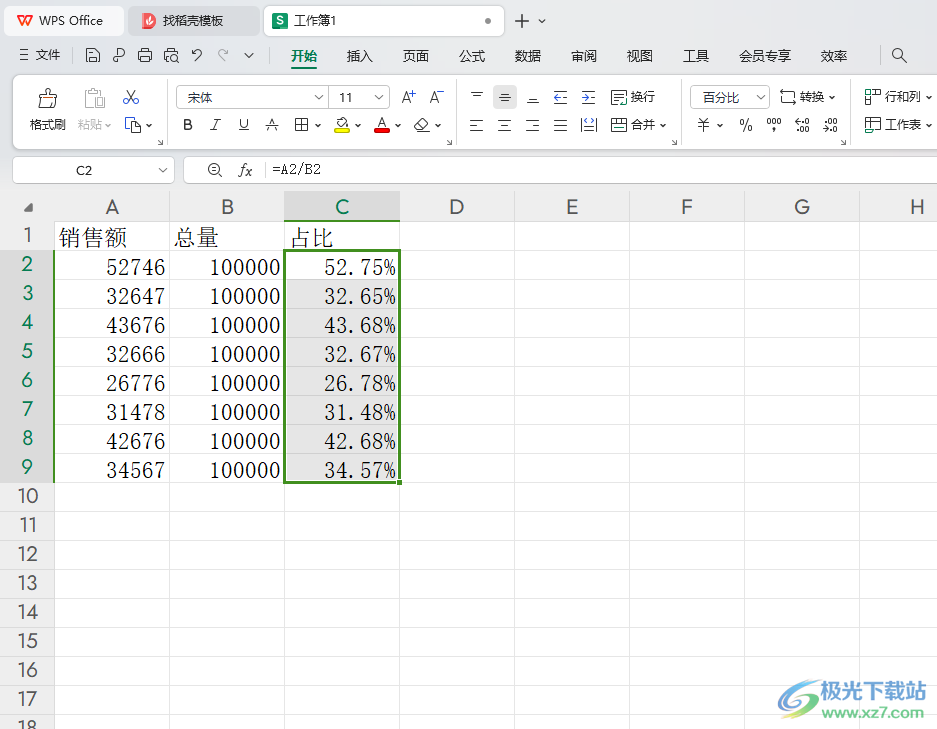
方法步骤
1.首先,我们需要进入到WPS Excel的表格里面,并且输入好相关的数据。
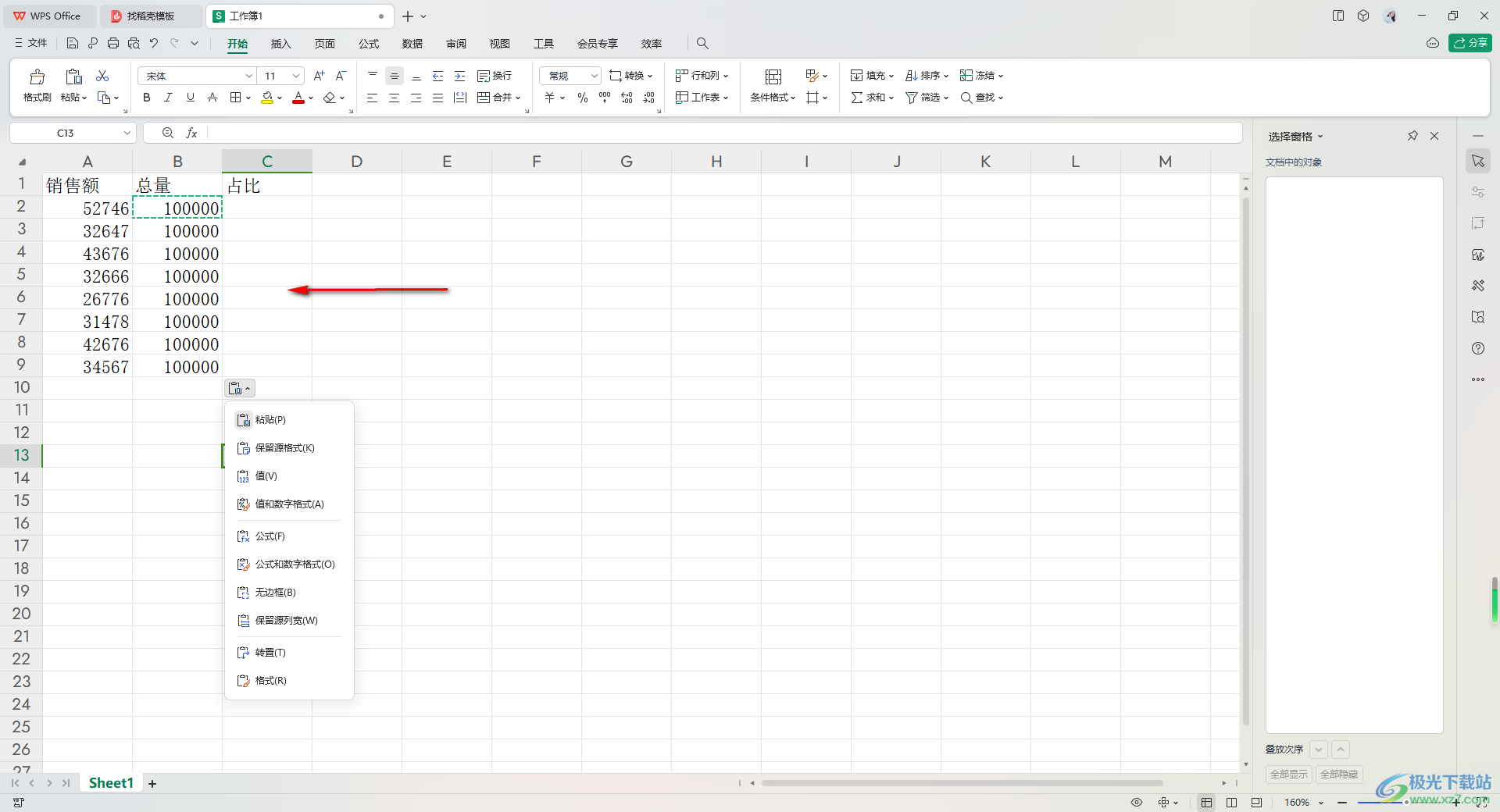
2.这时,我们在需要计算百分比的单元格中,输入【=】,然后分别点击一下对应的销售额和总量的单元格,中间用/符号隔开。
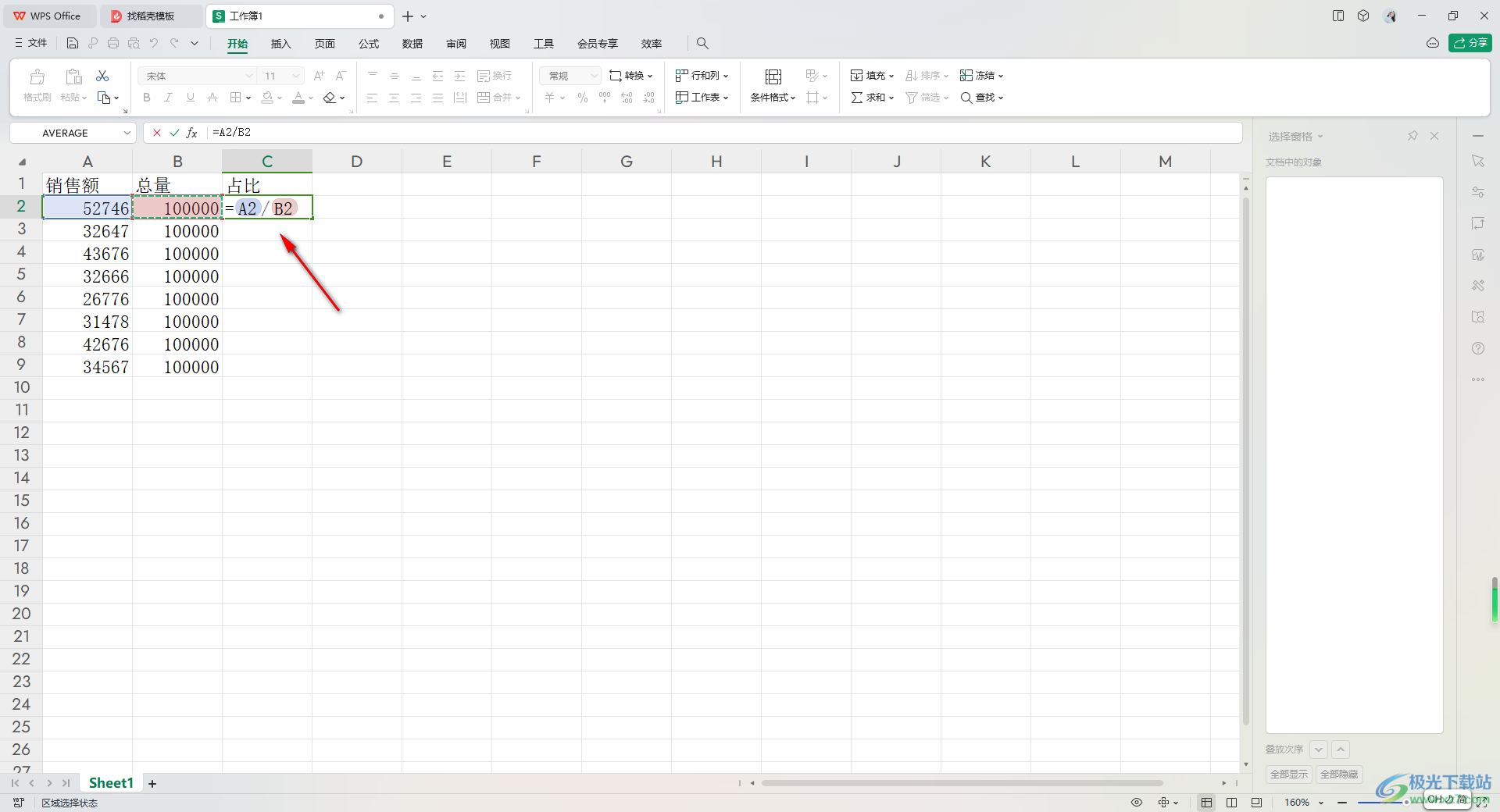
3.接着,直接按下键盘上的回车键,那么得到的数据就是一个小数数值。
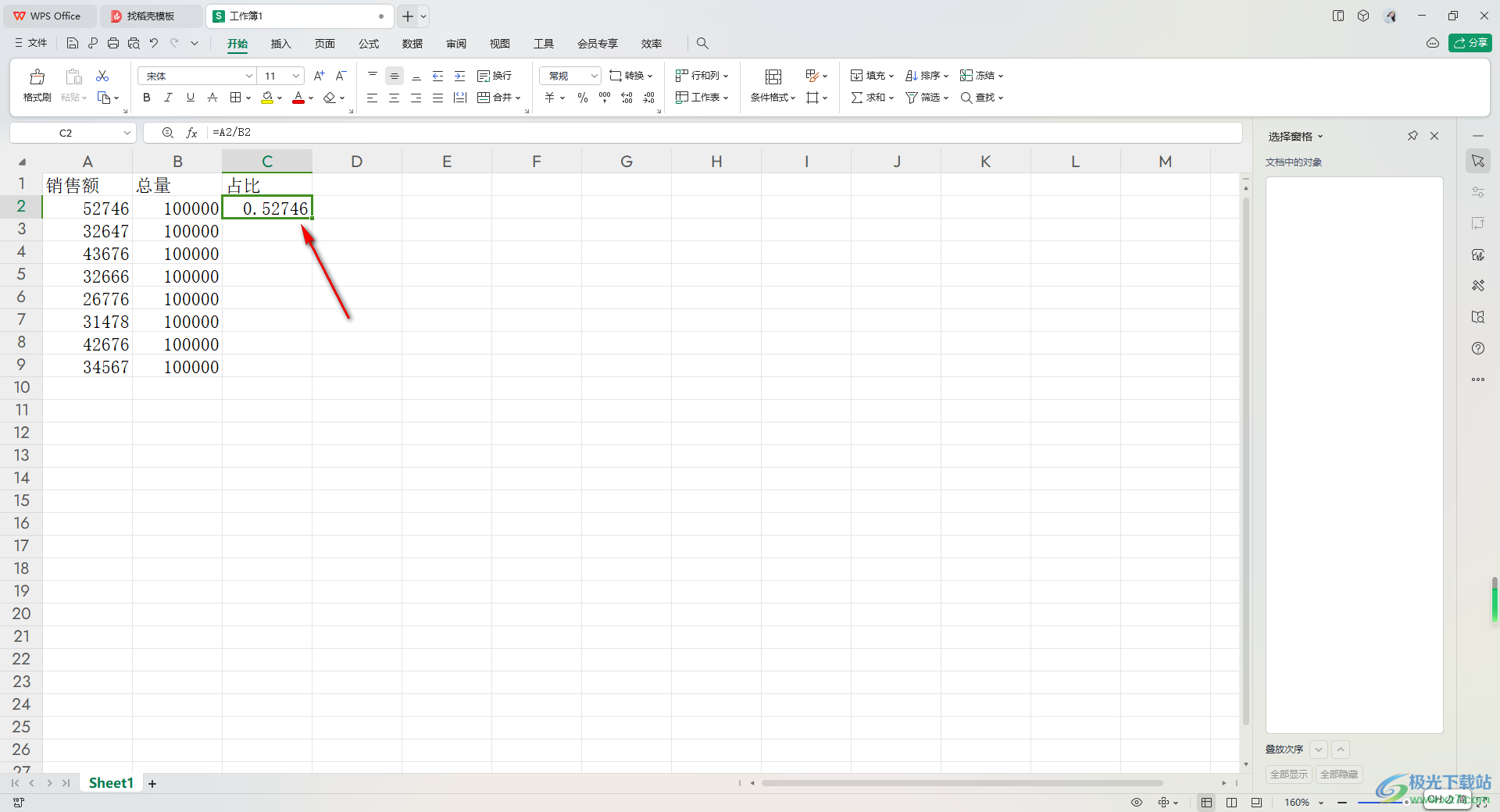
4.通过下拉填充的方法,将其他几个需要进行计算的数据进行快速的计算出来,如图所示。
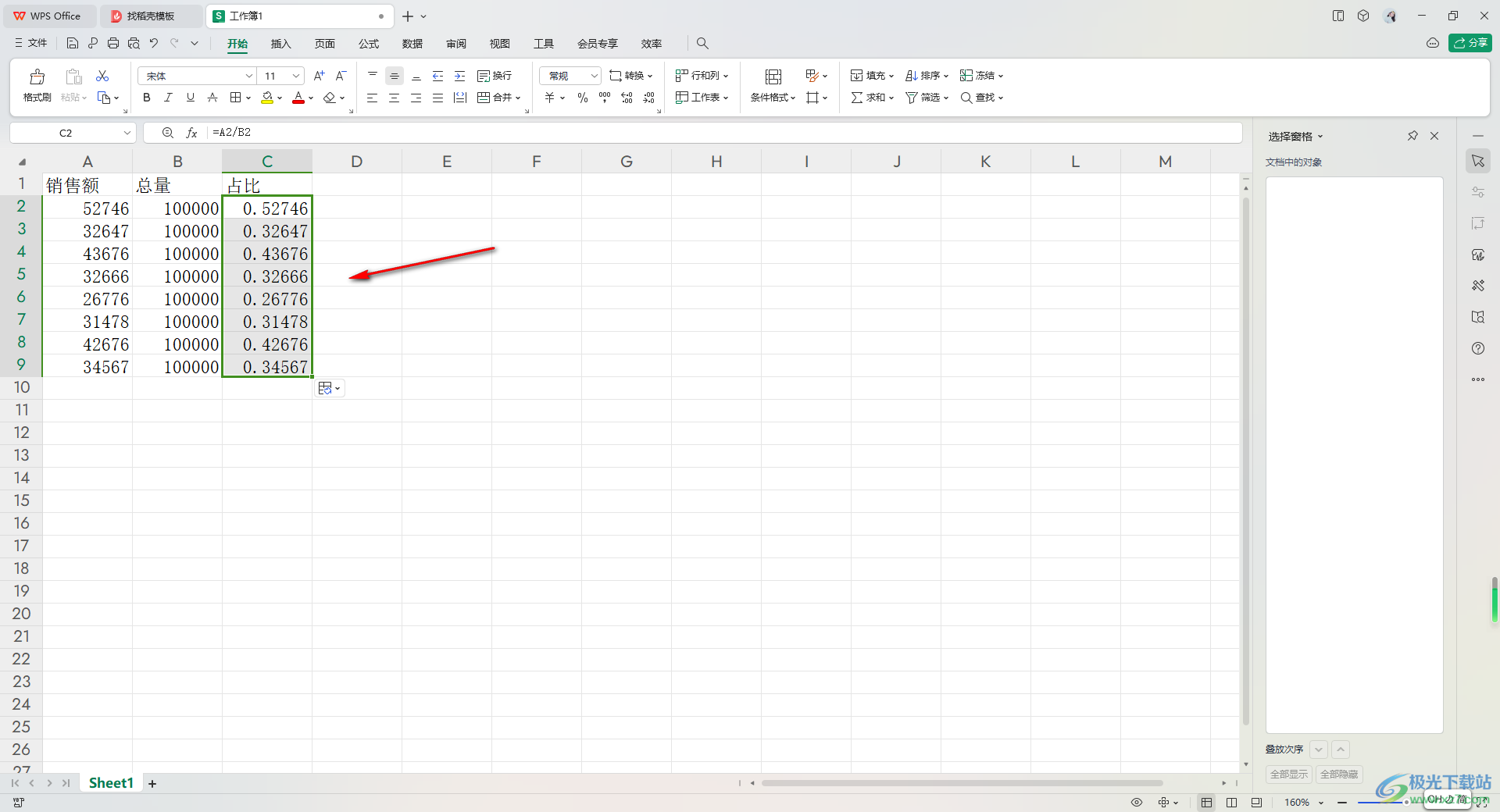
5.接着,我们将计算出来的数值框选起来,然后将上方工具栏中的百分比符号点击一下,那么我们需要的百分比数值即可计算出来。
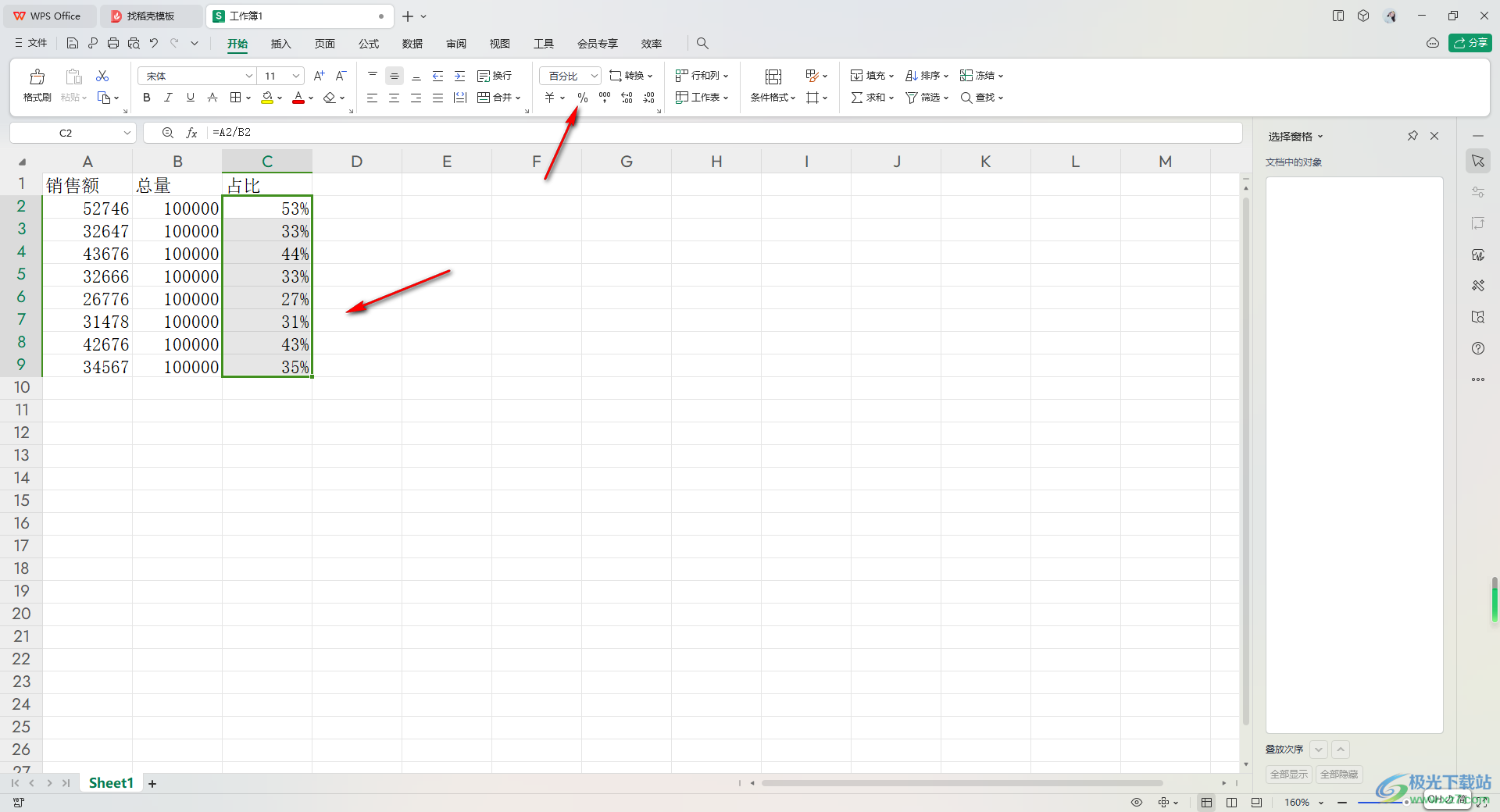
6.如果你想要保留两个小数位数,那么同样在上方的工具栏中选择点击【增加小数位数】的符号即可按照自己的需求进行增加。
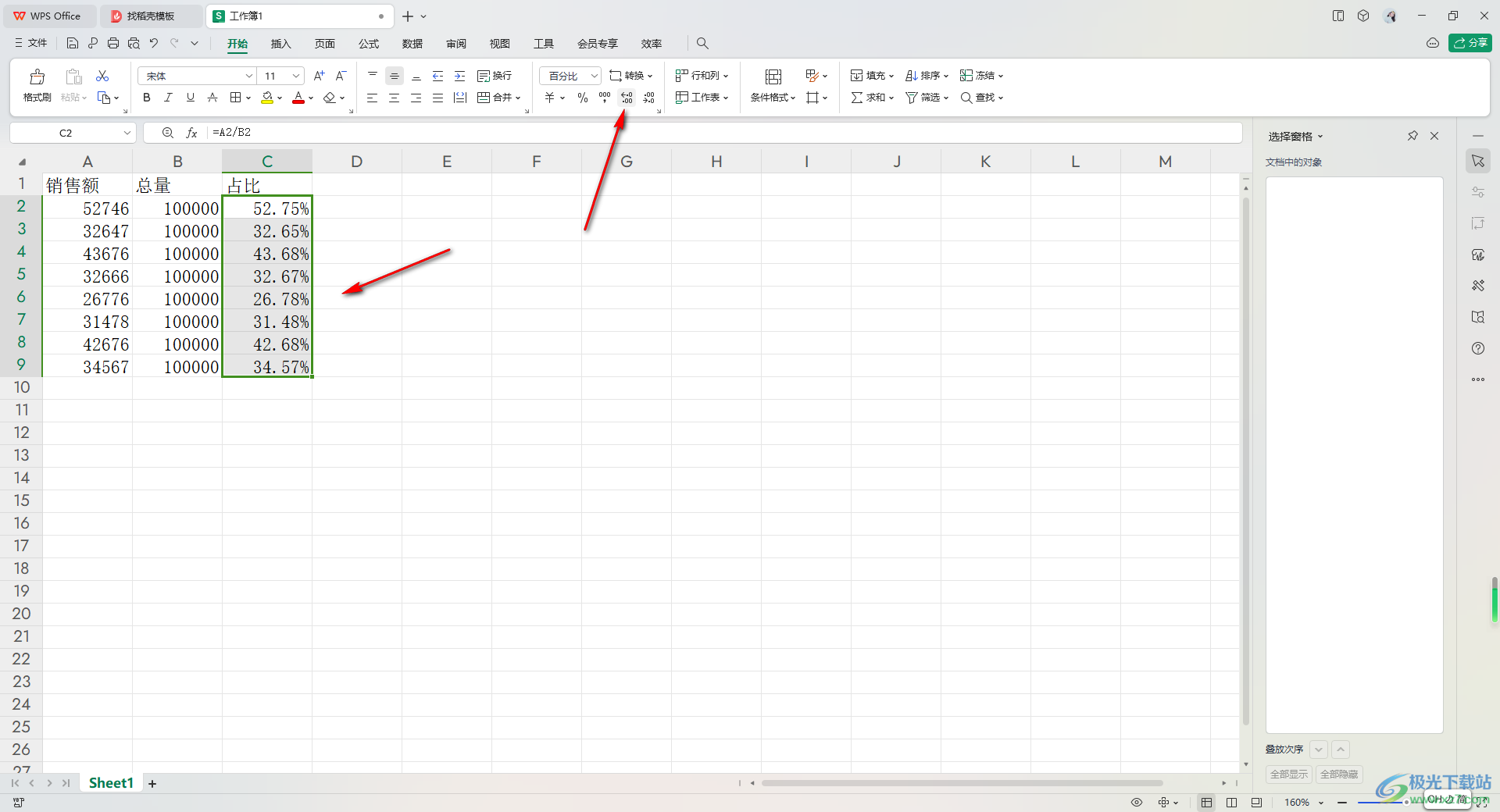
以上就是关于如何使用WPS Excel设置自动计算百分比的具体操作方法,相信小伙伴在使用WPS表格进行计算数据的时候,不仅会进行百分比即可,小数数值的计算,还会进行千分位数值的计算等,那么通过上述的方法是可以实现的,感兴趣的话可以操作试试。
